Navodila za nastavitev mobilnega usmerjevalnika TP-Link M5250

- 4230
- 265
- Felipe McCullough
Navodila za nastavitev mobilnega usmerjevalnika TP-Link M5250
Že nekaj dni uporabljam TP-Link M5250 Mobile 3G Mobile 3G in se odločil, da bom pripravil navodila za nastavitev. Ker najdete majhen pouk v angleščini, bi moral biti podroben članek o nastavitvi tega usmerjevalnika uporaben mnogim.
TP-Link M5250 je preprosto nepogrešljiv za tiste, ki na primer radi delajo v naravi in ki potrebujejo dostop do interneta skoraj kjer koli. In tudi to je samo popoln usmerjevalnik za organizacijo omrežja Wi-Fi v vašem avtomobilu. V TP-Link M5250, vsakega operaterja (ker ni ozdravljen), vstavimo skoraj katero koli kartico SIM, vklopite mobilni usmerjevalnik in internet bo distribuiralo na vaše naprave (do 10 naprav). Ima vgrajeno baterijo za 2000 mAh, proizvajalec pa obljublja 6-7 ur avtonomnega dela (kaj takega). In če imate 3G prevleko, lahko hitrost dohodnega prometa doseže 21,6 Mbps.
Sam postopek nastavitve TP-Link M5250 je bil zelo zadovoljen z mano. Trajalo je dve minuti, resno. Čeprav nadzorna plošča v angleščini. Ta mobilni usmerjevalnik lahko konfigurirate iz skoraj katere koli naprave: pametni telefon, tablični računalnik, prenosni računalnik. Še vedno bi svetoval uporabo računalnika, če obstaja takšna priložnost. To je samo bolj priročno.
Priprava TP-Link M5250 za nastavitve
Najprej moramo vstaviti kartico SIM. Če želite to narediti, odstranite zadnji pokrov, nato odstranite baterijo in vstavite kartico SIM v ustrezno režo. Če imate mikro-SIM ali nano-SIM in ni adapterja, sta z usmerjevalnikom vključena dva adapterja za SIM kartice. Lahko jih uporabite.

Namestite baterijo, zaprite pokrov in vklopite usmerjevalnik. Če ga želite vklopiti, morate na gumbu za vklop klikniti na sprednjo stran in malo držati. Po vklopu sem takoj dobil internetni kazalnik delovanja, razen ravni polnjenja baterije in omrežja Wi-Fi. TP-Link M5250 je začel distribuirati internet takoj po vklopu, brez nastavitev.

Usmerjevalnik je že mogoče uporabiti. Vendar bomo še vedno upoštevali njegove nastavitve. Morda bodo prišli v korist. Lahko nastavite parametre povezave z operaterjem, konfigurirate omrežje Wi-Fi, spremenite geslo brezžičnega omrežja itd. D.
Morda je baterija v vašem usmerjevalniku izpuščena. Za polnjenje priključite TP-Link M5250 na računalnik s kablom USB, ki vključuje.
TP-LINK M5250: Nastavitev Wi-Fi in Točka dostopa do interneta
Nastavitev tega mobilnega usmerjevalnika se izvaja v omrežju Wi-Fi. Povežite se z brezžičnim omrežjem, ki ga daje usmerjevalnik z uporabo tovarniškega gesla, ki je navedeno na notranji strani pokrova, ki je pokrivalo baterijo.
Če želite vstopiti na nadzorno ploščo, morate odpreti kateri koli brskalnik in iti na naslov 192.168.0.1. Na strani za avtorizacijo navedite uporabniško ime in geslo - Admin in Admin (to sta tovarna). Če se pojavijo težave, si oglejte podrobna navodila: TP-Link M5250: Kako iti na nastavitve?
Ker je bila moja kartica SIM aktivirana, je usmerjevalnik takoj povezan z internetom. Na strani glavnih nastavitev (zavihek Status) si lahko ogledate vse potrebne informacije v internetni povezavi, statistiki in informacijah v omrežju Wi-Fi. V zgornjem desnem kotu pa so kazalniki, ki prikazujejo raven signala, delovanje Wi-Fi, internetno povezavo itd. D.
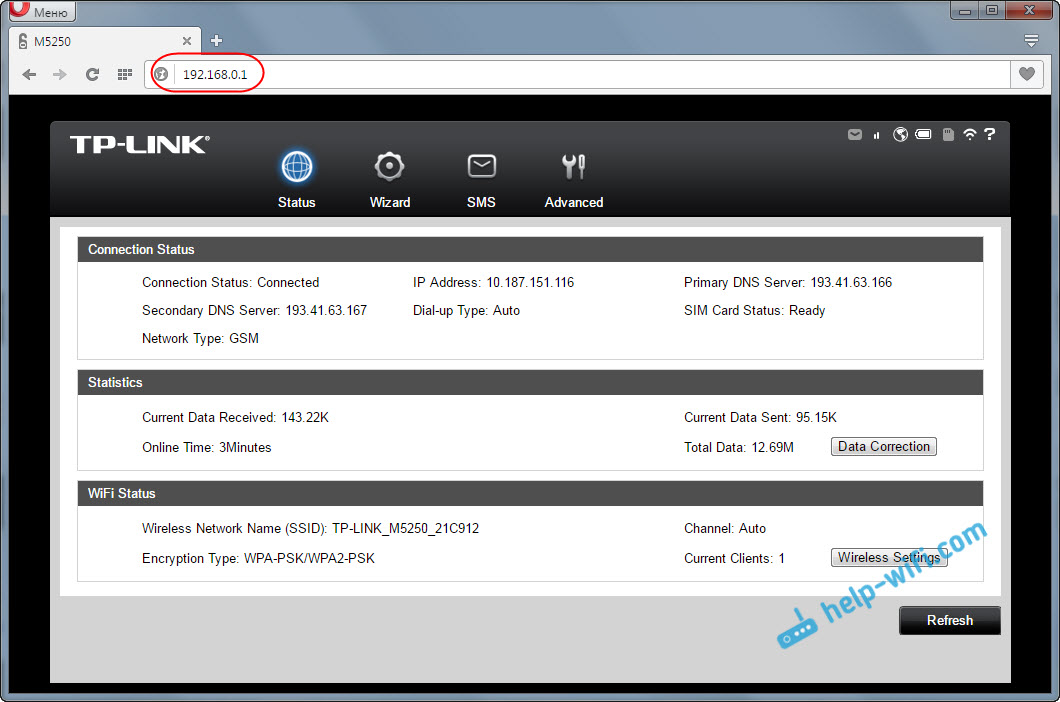
Obstaja funkcija hitrih nastavitev, ki jo svetujem. Pojdite na zavihek Wizard in kliknite gumb »Naprej«.
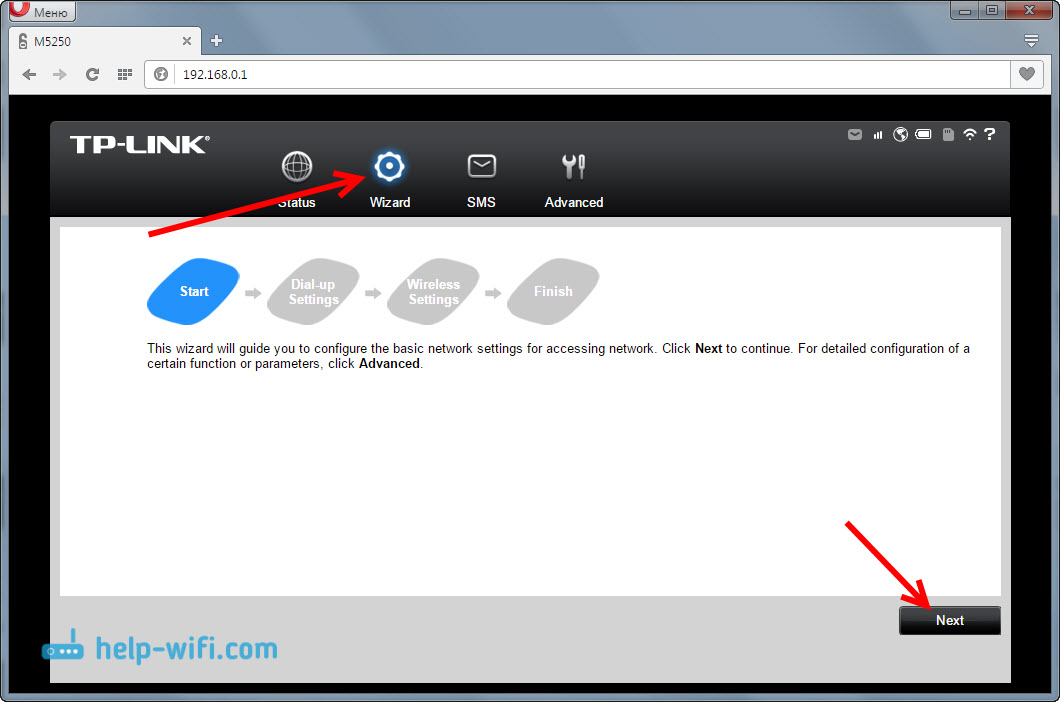
Na naslednji strani lahko nastavimo parametre operaterja. Ampak, tega nisem storil. Tam sem samodejno identificiral operaterja Kivstar in vse potrebne nastavitve so bile zapisane. Zato sem pravkar pritisnil gumb "Next".
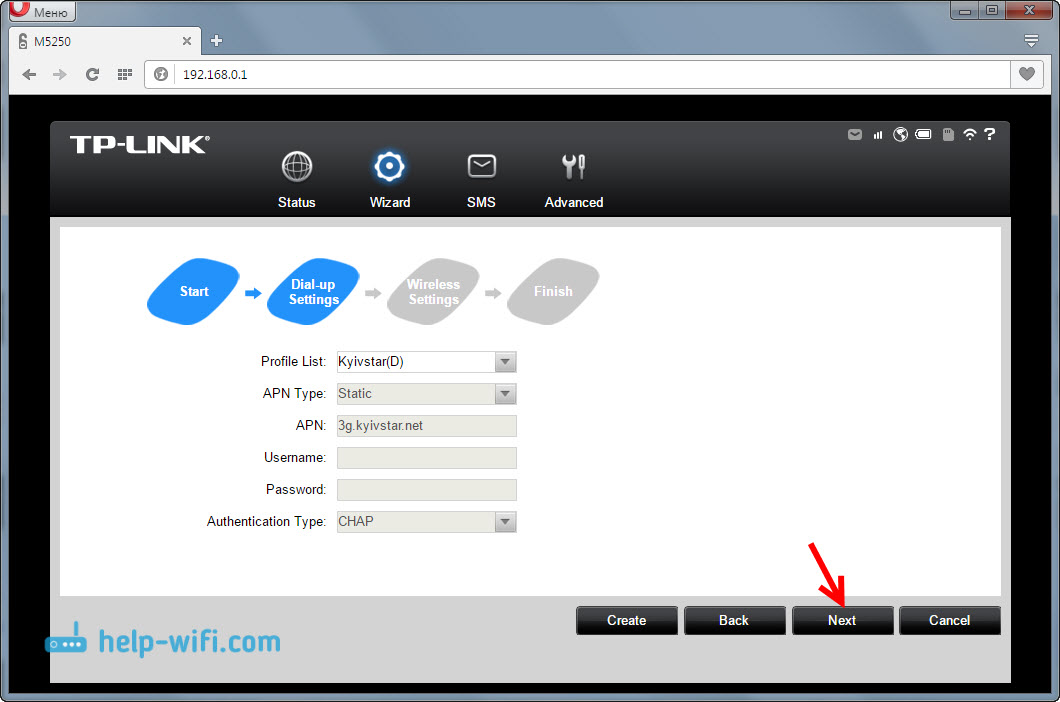
Toda naslednja stran z nastavitvami, ki jih potrebujemo. Na njem lahko spremenimo tovarniško ime omrežja Wi-Fi in spremenimo tovarniško geslo. Navedite novo ime in geslo in kliknite gumb "Naprej".
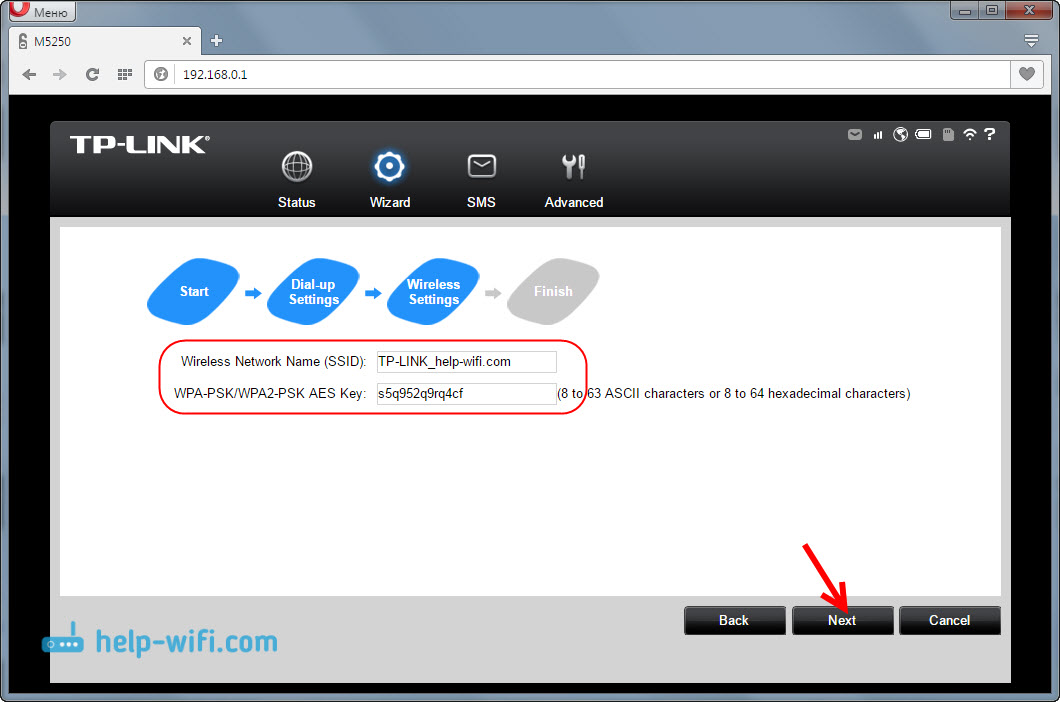
Na zadnji strani čarovnika za nastavitev preverite določene parametre in kliknite gumb "zaključek".
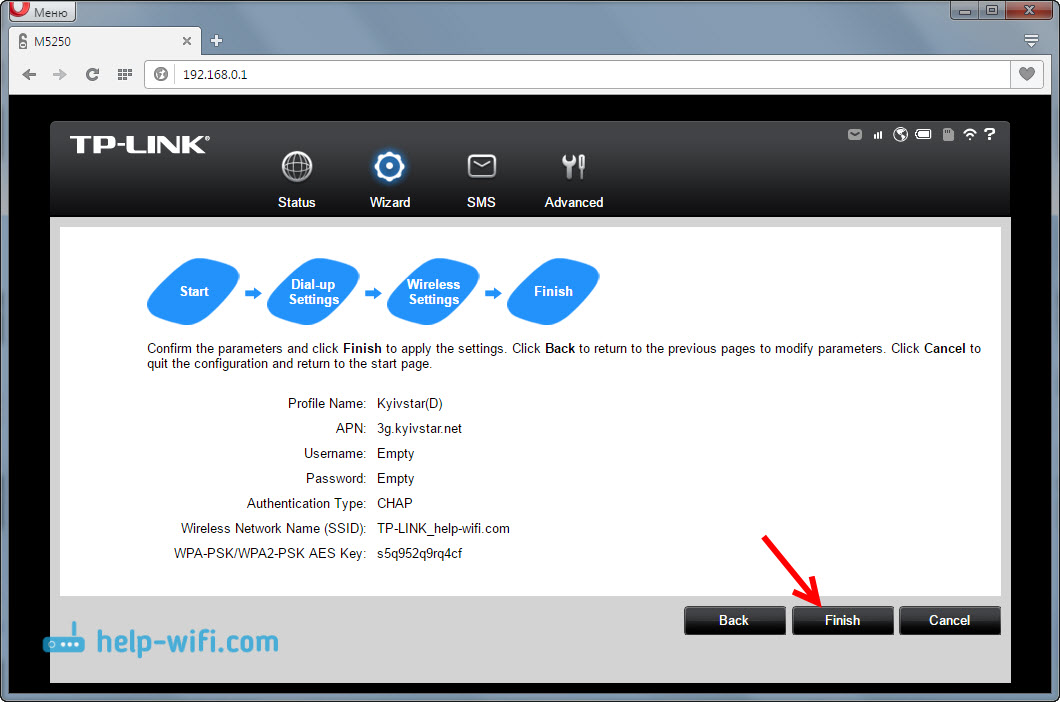
Usmerjevalnik se bo znova zagnal in za povezavo z omrežjem Wi-Fi boste že morali uporabiti nameščeno geslo.
Mobilni usmerjevalnik TP-Link M5250 je že mogoče uporabiti. Samo vklopite, držite ga, čakajte, ko se poveže z internetom in zažene omrežje Wi-Fi in z njim poveže naše obveznice. Če želite izklopiti usmerjevalnik, morate tudi podpreti gumb. V postopku kazalniki ne bodo prikazani. Če jih želite videti, morate klikniti gumb za vklop.
Razširjene nastavitve usmerjevalnika TP-Link M5250
Na nadzorni plošči je na voljo tudi zavihek "Advanced", ki ima veliko različnih nastavitev: nastavitev operaterja, nastavitev kode PIN, širše omrežne nastavitve Wi-Fi, nadzor strežnika DHCP in sistemske nastavitve (vdelana programska oprema, Ponastavitev , informacije o napravi).
Poglejmo najbolj potrebno. Poleg nastavitev, ki smo jih postavili zgoraj, bi vam svetoval, da spremenite regijo na zavihku Wireless. Na istem zavihku lahko v prihodnosti spremenite ime brezžičnega omrežja in gesla. In tudi tam lahko po potrebi spremenite omrežni kanal Wi-Fi.
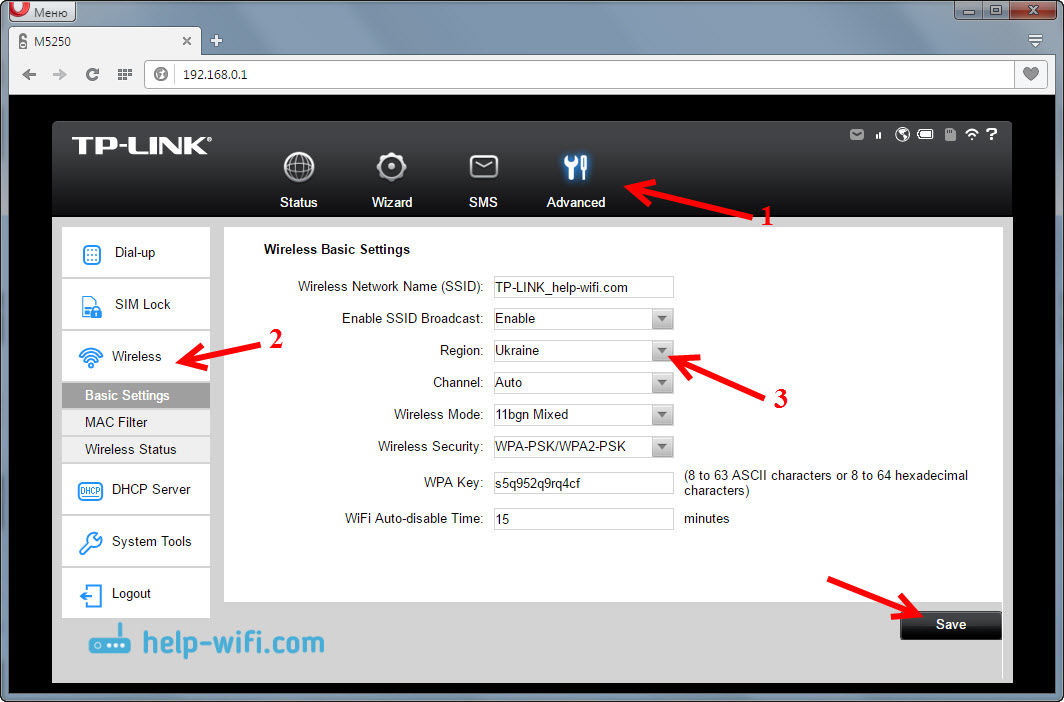
In na zavihku »Brezžični status« lahko vidite, koliko naprav je povezanih z vašim mobilnim usmerjevalnikom.
Kljub temu bi na zavihku Orodja Sustem - "Spremeni geslo", svetoval, da spremenite skrbniško geslo, ki ga je treba vnesti na vhodu na nadzorno ploščo. To bo zaščitilo nastavitve usmerjevalnika, v katere lahko vstopijo vsi, ki so povezani z njim.
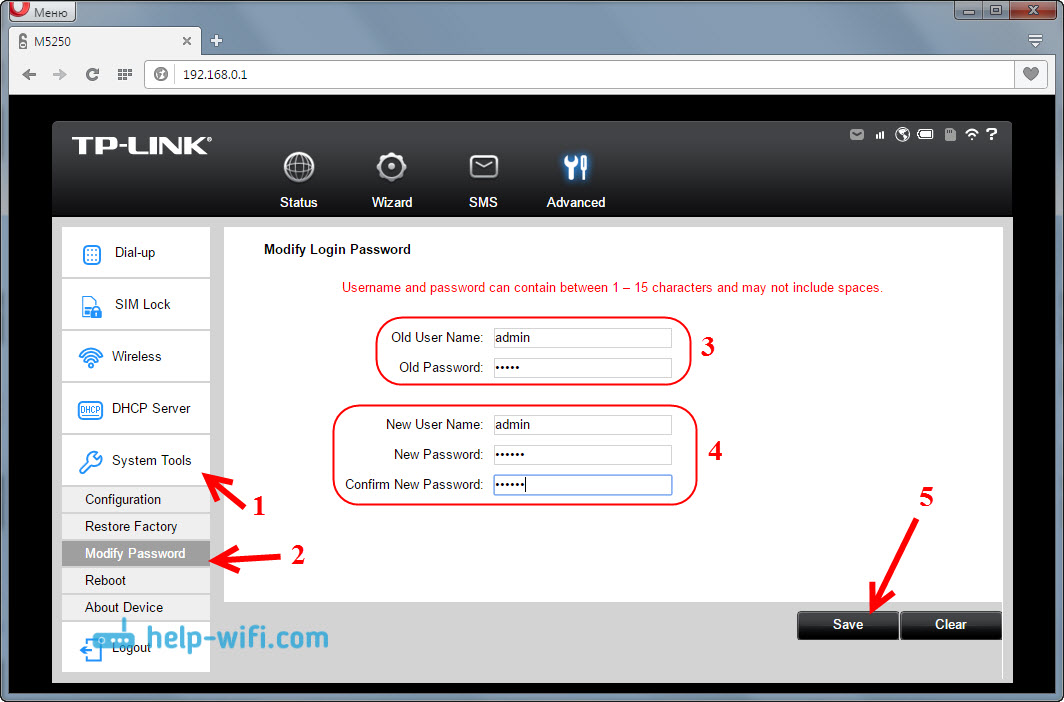
Glavna stvar je, da tega gesla ne pozabite, sicer boste morali nastavitve usmerjevalnika odložiti v tovarno.
3G usmerjevalnik M5250 kot pogon
Če opazite, potem pod baterijo obstaja tudi reža za kartico microSD (do 32 GB). S povezovanjem kartice lahko ta mobilni usmerjevalnik uporabite kot USB pogon. S povezovanjem z računalnikom prek kabla.
Ali je mogoče povezati zunanjo anteno s TP-Link M5250?
V tem usmerjevalniku je zgrajena antena. In ni možnosti, da bi povezali zunanjo anteno za boljši sprejem.
Po besedi
Zanimiva naprava, ki izgleda čudovito, hitro menjavo in opravi svojo nalogo brez kakršnih koli težav. Ko nastavite dostopno točko na TP-Link M5250.
Tudi takšna rešitev lahko pride do prebivalcev vasi, kjer ni možnosti za povezavo kabelskega interneta. In ni želje, da bi ločeno kupili modem 3G, poseben usmerjevalnik in vse to je treba konfigurirati. Čeprav imate veliko naprav, obstajajo stacionarne računalnike in potrebujete možnost priključitve zunanje antene, je bolje kupiti modem 3G in usmerjevalnik ločeno.
TP-Link M5250 vam lahko omogoči mobilnost, vedno ga lahko nosite sami in ga uporabite brez težav v avtomobilu (naboj). In če dobite zastoj, boste vedno ostali v stiku.

Delite svoje mnenje o tem usmerjevalniku v komentarjih. Kaj vam je bilo všeč in kaj ni. Tam lahko pustite tudi svoja vprašanja, z veseljem bom odgovoril. Najboljše želje!
- « Zakaj po ponovitvi sistema Windows 7 internet ne deluje (Wi-Fi)
- Povezava s FTP strežnikom s pametnim telefonom Android ali tabličnim računalnikom »

